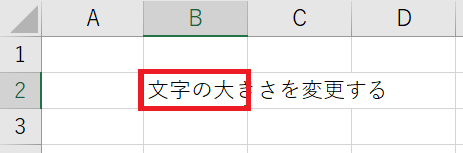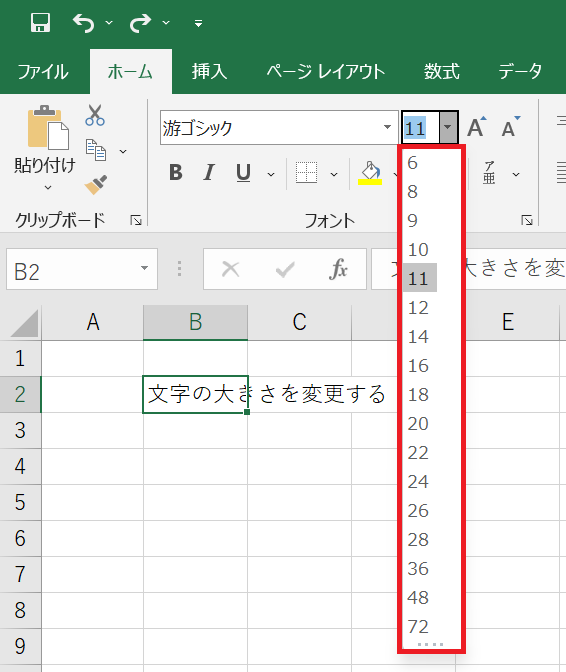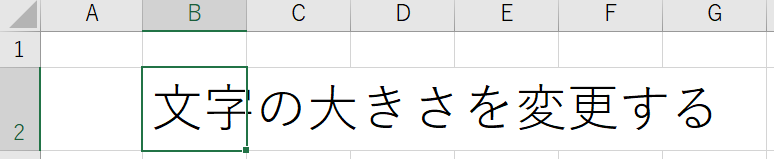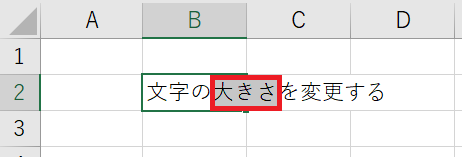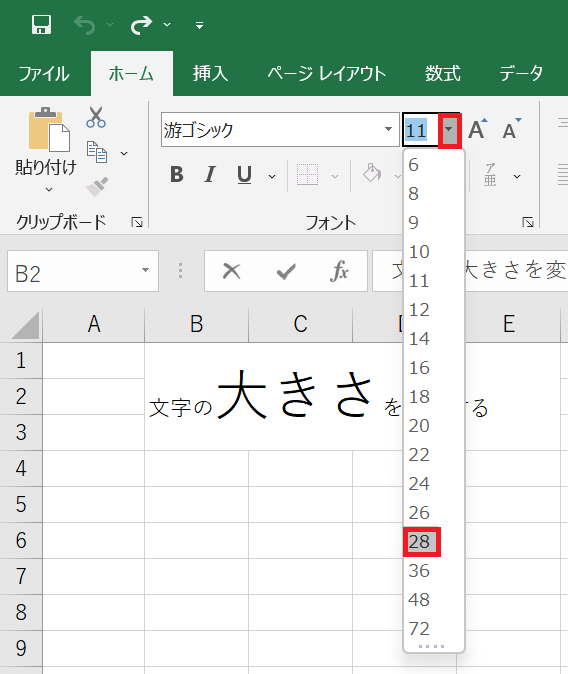目次
文字サイズを変更する
SETP1:文字サイズを変更したいセルを選択する
文字サイズを変更したいセルをクリックします。
メモ
セル:Excel(エクセル)のマス目のこと。セルをクリックすると、そのセルを操作できる。
今回の例ではセル「B2」をクリックしています。
SETP2:文字の大きさを指定する
ホームタブにある「フォント サイズ」の下矢印部分をクリックします。
「フォント サイズ」の下矢印部分をクリックすると、フォントのサイズが表示されるので、目的のサイズをクリックします。(数が大きい程、文字のサイズは大きくなる)
これで文字サイズ変更は完了です。今回の例では文字サイズを「28」にしています。
一部分だけ文字サイズを変更する
SETP1:文字サイズを変更したい部分を範囲選択する
セルに書かれた文字の一部だけ、文字サイズを変更したい場合は、文字サイズを変更したい部分を範囲選択します。(セルをダブルクリックすると、文字が選択できるようになるので、必要な部分のみ範囲選択する)
SETP2:文字の大きさを指定する
ホームタブにある「フォント サイズ」の下矢印部分をクリックすると、フォントのサイズが表示されます。
目的のサイズをクリックすると、範囲選択した部分のみ文字のサイズが変わります。
今回の例では文字サイズを「28」にしています。
helpful
この記事は役に立ちましたか?